Nemáte-li mnoho zkušeností s pokročilými videoeditory, mohl by vám vyhovovat program s ovládáním v češtině a solidní funkční výbavou.
Program AceThinker Wind Cut pracuje se všemi běžnými formáty videa, tedy samozřejmě i se záběry pořízenými kamerou smartphonu, akční kamerkou, fotkami a zvukovými soubory, určenými k použití jako hudební podkres nebo třeba namluvený komentář. Kromě toho umí AceThinker Wind Cut pořizovat záznam z mikrofonu, použitelný jako hlasový komentář.
| Program je možné pořídit prostřednictvím nákupu digitálního Chipu za 115 korun >> a získanému přístupu k »On-line DVD«. |
Pro úpravy videa je připravena řada nástrojů na střih a úpravy, doladění obrazu (barvy, filtry, efekty), vkládání animovaných efektů nebo přechodových efektů mezi záběry. Pracovat lze také se zvukovou stopu vznikajícího filmu, a ještě jej proložit statickými snímky. V nabídce programu AceThinker Wind Cut nechybí ani funkce na vkládání titulků. Hotová videa lze exportovat v rozlišení až 1 080p do různých formátů, jako jsou AVI, MP4, WMV a další.
|
|
Roční plnou verzi programu AceThinker Wind Cut v ceně 700 korun můžete po aktivaci používat bez funkčních omezení včetně průběžných aktualizací, ovšem bez nároku na technickou podporu a upgrade na vyšší verzi. Licence je určena pro jeden nekomerční počítač a nesmí být dále distribuována nebo prodávána.
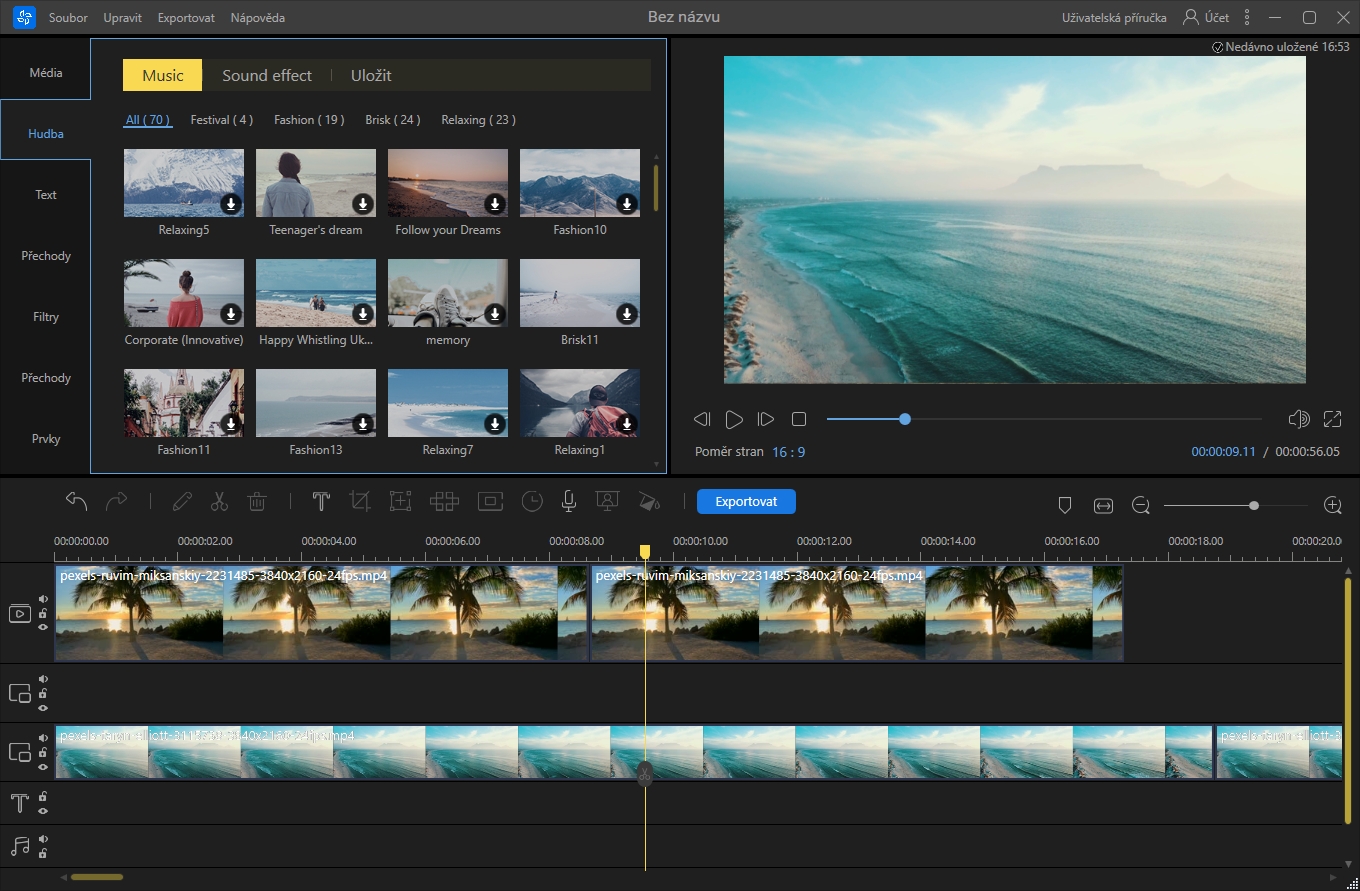
Tvorbu nového videa v programu AceThinker Wind Cut byste měli zahájit importem obsahu, se kterým se chystáte pracovat. Videoeditor přitom podporuje všechny běžné formáty souborů s videem, hudbou či obrázky, které můžete následně rozmístit na požadovaná místa na časové ose. | Zdroj: AceThinker Wind Cut
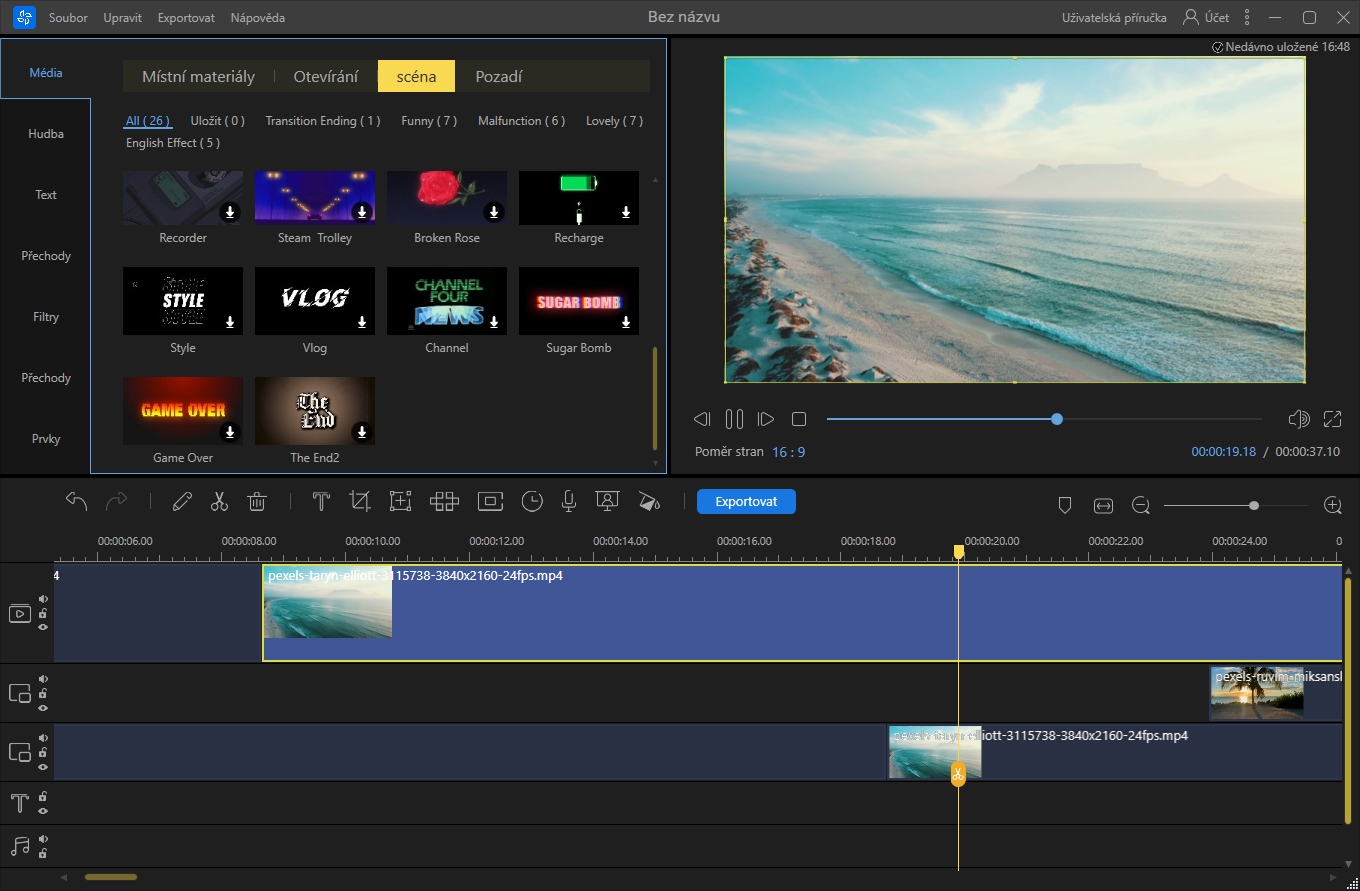
V levé horní části okna programu AceThinker Wind Cut najdete nejen přehled importovaného obsahu, ale také například krátké scény, kterými můžete vaše video vylepšit, přechodové efekty k umístění mezi scény a pak samozřejmě také titulky, filtry a další obsah. | Zdroj: AceThinker Wind Cut
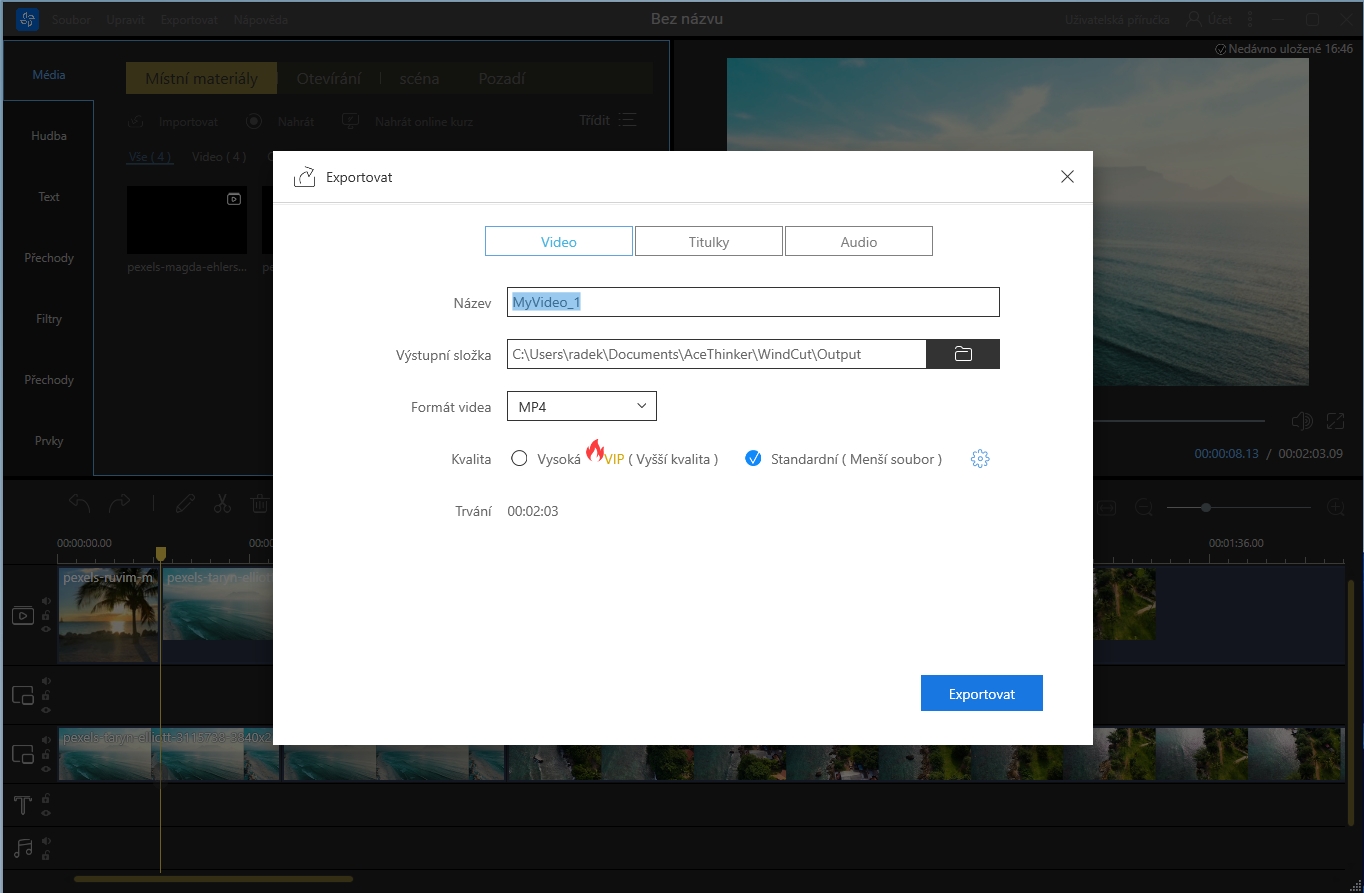
Při exportu videa se můžete rozhodnout o výběru formátu, rozlišení, použitého kodeku, datového toku nebo snímkové frekvence. Do samostatných souborů je možné uložit i titulky vložené do videa, stejně jako zvukovou stopu exportovaného filmu. | Zdroj: AceThinker Wind Cut
Samostatnou kapitolou jsou možnosti exportu videa z aplikace AceThinker Win Cut. Pod nabídkou „Exportovat“ totiž najdete nejen funkce na export do běžných formátů jako jsou AVI, WMV či MKV kontejnery, ale také nastavení kvality výstupního videa (použitý kodek, snímková frekvence, bitrate a rozlišení) a rovněž i možnost uložení titulků a zvukové stopy videa do samostatných souborů ve formátech jako SRT a MP3 či AAC.
| Seznam všech plných verzí v Chipu 06/2023 |

|
Obsah: Všechna témata Chipu 06/2023






